|
|
階段の作成方法
|
| 5. | 作成した直方体をコピーします。 直方体を選択してメニューの[編集]−[コピー]、続けて[編集]−[貼り付け] を選択します。 直方体の隣にもう一つ同じ直方体がコピーされます。この直方体が階段の2段目になります。 |
|||
| 6. | 2段目の直方体のサイズと位置を調整します。 直方体を選択しメニューの[編集]−[形状編集/配置]を選択します。 [直方体パラメータ設定]ウィンドウが表示されますので右記のとおりサイズと位置を設定して ください。 |
|
||||||||||||||
|
7. |
続けて6段目まで「貼り付け」作業を行います。 メニューの [編集]−[貼り付け]を選択します。 この操作を4回繰り返してください。 2段目の階段にそって6段目までの階段が貼り付けられます。 (*注2) |
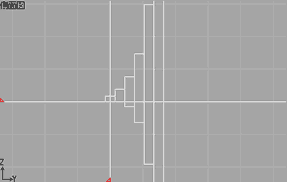
|
||
| 8. | 3段目から6段目までのコピーが終わりました。 位置はこのままでいいので、直方体の大きさを変更します。 側面図(横から見た図)で3段目の直方体をクリックし選択状態にします。 直方体を選択してメニューの[編集]−[形状編集/配置]をクリックします。 [直方体パラメータ設定]ウィンドウが表示されますので下記のとおりサイズと位置を設定して ください。 3段目の設定が終わりましたら同じように4段目から6段目も下記のように設定してください。 |
||
| 3段目 |
幅
|
900mm
|
X
|
0.0
|
|
奥行
|
270mm
|
Y
|
540
|
|
|
高さ
|
550mm
|
Z
|
275
|
|
| 4段目 |
幅
|
900mm
|
X
|
0.0
|
|
奥行
|
270mm
|
Y
|
810
|
|
|
高さ
|
750mm
|
Z
|
375
|
|
| 5段目 |
幅
|
900mm
|
X
|
0.0
|
|
奥行
|
270mm
|
Y
|
1080
|
|
|
高さ
|
950mm
|
Z
|
475
|
|
| 6段目 |
幅
|
900mm
|
X
|
0.0
|
|
奥行
|
270mm
|
Y
|
1350
|
|
|
高さ
|
1150mm
|
Z
|
575
|
| ここまでで半分が完成しました。 | 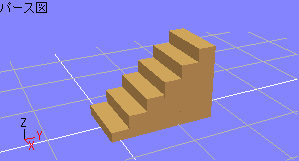 |
||
| (*注2) |
コピーして貼り付けた直後にサイズや位置を設定し、続けて貼り付けを行うと、設定した 内容を反映して形状が貼り付けられます。このように貼り付けを行うと1段1段の位置を計算する必要がなく便利です。 |